MFC-J2320
常见问题解答与故障排除 |
将纸张装入纸盒
请遵循下列步骤将纸张装入纸盒:
注: 以下是某一设备的图例,可能与您的 Brother设备外观有所差异。
-
将纸盒从设备中完全拉出。
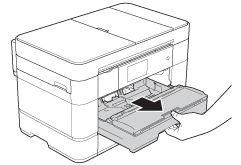
-
若您使用Letter, A4, 或较小尺寸的纸张时, 进入步骤 3。
若您正在使用Legal, Ledger 或 A3 尺寸纸张时,请展开纸盒。-
当您正在使用Legal尺寸纸张
推动蓝色滑动块直至其锁定至释放位置,然后展开纸盒直至蓝色滑动块返回。
打开纸盒盖并确保纸盒内的三角标志(1) 对齐B4 JIS/LGL标志(2) 。
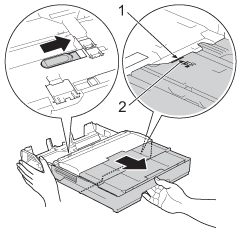
-
当您正在使用Ledger, 或 A3 尺寸纸张
推动蓝色滑动块直至其锁定至释放位置,然后展开纸盒直至蓝色滑动块返回。再次重复此步骤。
如下图所示,打开纸盒盖并确保纸盒内的三角标志(1) 对齐A3/LGR标志(2) 。
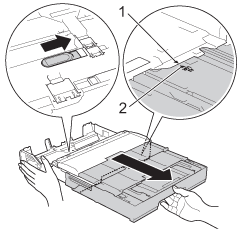
-
当您正在使用Legal尺寸纸张
-
轻轻按住并滑动纸张宽度导块(1) 调整至纸张尺寸。请确保纸张宽度导块(1)上的三角形标记(2)与您正在使用的纸张尺寸的标记对齐。
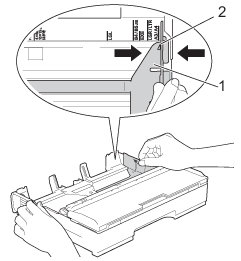
-
充分展开堆叠的纸张,以避免卡纸和进纸错误。
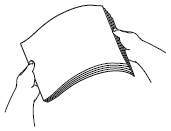
-
轻轻地将纸张以 打印面向下 方式装入纸盒。请确保纸张平整放置在纸盒中。
注: 将148 x 210 毫米 (5.8 x 8.3 in.) 或更小尺寸纸张以纵向装入纸盒。-
当使用Letter, A4 或 Executive尺寸纸张
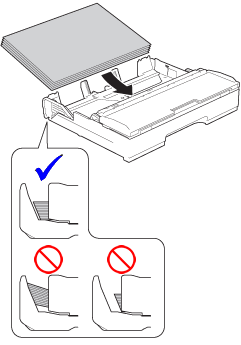
-
当使用Ledger, Legal, 或A3尺寸纸张
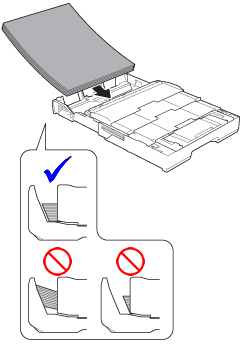
请勿将纸盒内的纸张向前推得太深,否则纸张会在纸盒后部翘起并导致进纸问题。
-
当使用Letter, A4 或 Executive尺寸纸张
-
轻轻地调节纸张宽度导块以符合纸张的宽度。确保纸张宽度导块触碰到纸张的两边。
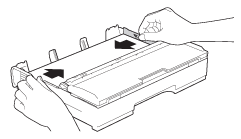
-
确保纸张平整地放置于最大纸张容量标记(1)以下。纸盒过满将导致卡纸。
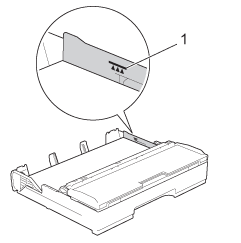
-
慢慢将纸盒完全推入设备。
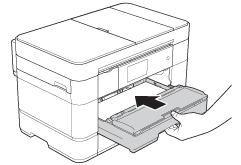
-
拉出并展开纸张支撑板。
当使用Ledger, Legal, 或A3纸张 当使用Letter, A4或更小尺寸的纸张 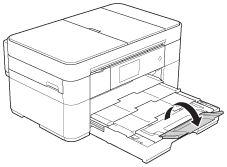
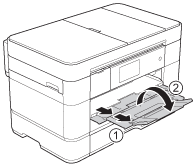
将设备放置在适当的位置,确保纸盒不会伸出桌子边缘,以免设备跌落并造成人身伤害。
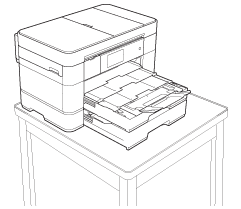

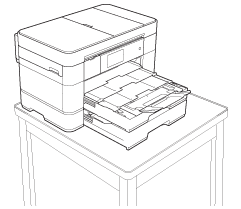

内容反馈
请在下方提供您的反馈,帮助我们改进支持服务。
